|
|
转载更新:http://shidan66.iyunv.com/blog/1848443
第一步为了保险起见,还是首先看一下CPU是否支持虚拟化,命令:
Bash代码


- grep -cE '(vmx|svm)' /proc/cpuinfo
grep -cE '(vmx|svm)' /proc/cpuinfo
输出大于0就说明支持。
第二步安装KVM相关软件包,运行命令:
Bash代码
- sudo apt-get install qemu-kvm libvirt-bin bridge-utils virtinst
sudo apt-get install qemu-kvm libvirt-bin bridge-utils virtinst 刚开始的时候搞不清KVM相关的几个安装包的关系(其实现在也还不是太懂o(╯□╰)o),网上搜的资料中涉及到的有qemu/qemu-kvm/libvirt-bin/virt-install等,简单说一下我的理解:kvm核心已经进入linux内核,但是只有内核是不能直接使用的,于是KVM使用了另一个虚拟化qemu中的部分代码,来实现对KVM内核的操控,这部分就是qemu-kvm了。而libvirt-bin是一套管理虚拟机的工具(适用于xen和kvm以及其他虚拟化技术),主要包含一套API、一个守护进程libvirtd和一个命令行工具virsh。另外Redhat开发了一个图形界面的管理工具virt-manager,应该是调用的libvirt的api。virt-install(对应的安装包为virtinst)是一个构建虚拟机的工具。另外网上的资料中还提到一个virt-viewer,好像也是基于图形界面的管理工具,我这边儿没有X,不知道跟vert-manager有什么区别。有知道的给留言回告知一下,谢谢。
安装完上面几个包后,运行下面的命令检测一下安装是否成功:
Bash代码
- $sudo kvm-ok
- INFO:/dev/kvm existsKVM
- acceleration can be used
$sudo kvm-ok
INFO:/dev/kvm existsKVM
acceleration can be used 如果出现上面的输出,则说明安装没问题。
第三步,通过如下命令,将用户添加到libvirtd和kvm组中:
Bash代码
- sudo adduser `id -un` libvirtd
- sudo adduser `id -un` kvm
sudo adduser `id -un` libvirtd
sudo adduser `id -un` kvm
第四步,配置网桥,KVM默认的网络配置为NAT,为了使用方便,我们一般需要配置为桥接方式,我的网络配置文件内容如下所示:
Bash代码
- auto lo
- iface lo inet loopback
- auto em1
- iface em1 inet manual
- auto br0
- iface br0 inet static
- address 192.168.0.239
- netmask 255.255.255.0
- gateway 192.168.0.1
- dns-nameservers 192.168.0.5
-
- bridge_ports em1
- bridge_stp off
- bridge_fd 0
- bridge_maxwait 0
auto lo
iface lo inet loopback
auto em1
iface em1 inet manual
auto br0
iface br0 inet static
address 192.168.0.239
netmask 255.255.255.0
gateway 192.168.0.1
dns-nameservers 192.168.0.5
bridge_ports em1
bridge_stp off
bridge_fd 0
bridge_maxwait 0 网上有篇文章中提到,还需要配置qemu-kvm继承CAP_NET_ADMIN capability,如下图所示:
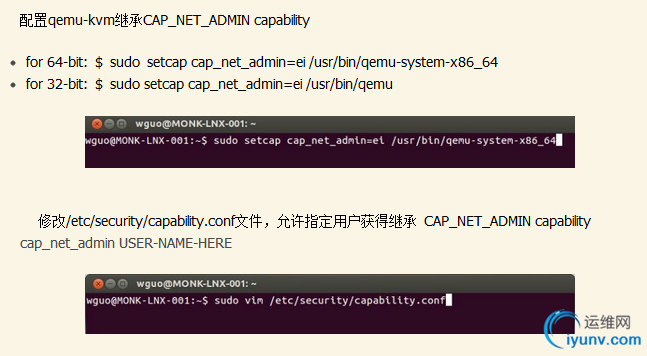
不太明白是什么意思,只是照着做了。
第五步,在创建虚拟机前需要先创建一个磁盘镜像,作为虚拟机的硬盘,通过如下命令创建:
Bash代码
- $sudo qemu-img create -f qcow2 /opt/ubuntu.img 100G
$sudo qemu-img create -f qcow2 /opt/ubuntu.img 100G 生成100G 的centos.img,格式:qcow2。
第六步,现在可以开始创建虚拟机了,但创建虚拟机前,需要先看一下/etc/libvirt/qemu.conf文件 vnc_listen="0.0.0.0"是否启用,如果没有启用就需要去掉注释启用,否则可能会出现无法使用VNC连接虚拟机的情况。
下面正式开始创建虚拟机了,使用virt-install命令,如下所示:
Bash代码
- $sudo virt-install --name ubuntu-server1 --ram 2048 --arch=i686 --vcpus=2 --check-cpu --os-type=linux --os-variant='ubuntuPrecise' -c /home/hpserver/os-img/ubuntu-12.04-server.iso --disk path=/opt/kvmspace/ubuntu/ubuntu-server-12.04-i386.img,device=disk,bus=ide,format=qcow2 --bridge=br0 --vnc --vncport=5901 --vnclisten=0.0.0.0
$sudo virt-install --name ubuntu-server1 --ram 2048 --arch=i686 --vcpus=2 --check-cpu --os-type=linux --os-variant='ubuntuPrecise' -c /home/hpserver/os-img/ubuntu-12.04-server.iso --disk path=/opt/kvmspace/ubuntu/ubuntu-server-12.04-i386.img,device=disk,bus=ide,format=qcow2 --bridge=br0 --vnc --vncport=5901 --vnclisten=0.0.0.0
需要注意几个参数:
--os-variant指的是操作系统的类型,ubuntu的要填"ubuntu+版本的代号",redhat的值填“rhel+版本号”,centos的跟对应版本的rhel填一样的就可以了
-c /后面跟的是要安装的系统镜像的位置
--disk path=后面跟的是刚才所创建的磁盘镜像的位置
除了创建另外也可以通过定义一个虚拟机的xml配置文件,然后通过virsh define *.xml来创建虚拟机。其实在执行完上面的创建命令后,会在系统的/etc/libvirtd/qemu/下面生成一个与你创建的虚拟机的名字同名的xml格式的配置文件。
创建虚拟机这一步,我遇到了一个错误,内容如下:
Bash代码
- Could not access KVM kernel module: Permission denied
- failed to initialize KVM: Permission denied
- No accelerator found!
Could not access KVM kernel module: Permission denied
failed to initialize KVM: Permission denied
No accelerator found!可以看出是权限问题,但是不论是sudo还是切换到root,都会出现这个错误,后来网上查了下,做如下处理:
执行 sudo chown root:kvm /dev/kvm
修改/etc/libvirt/qemu.conf,添加 user="root", group="root"
然后重启一下libvirt-bin: sudo service libvirt-bin restart,问题解决了
第七步,连接虚拟机
执行完上一步后,虚拟机实际上已经启动了,并且进入系统安装界面,但是由于我是在命令行下,只出现了一个could not open display的提示,并且告知系统已经在安装中,这个时候使用vnc客户端连接虚拟机,本来应该出现安装界面的,但是出现了一个恶心的问题,每次用VNC连接虚拟机,realvnc客户端就直接退出,我可是从官网下的最新版的客户端啊,这个问题困扰了我好久,期间重新安装了几次虚拟机,问题依然出现,后来试着从晚上下了一个老版本的客户端,居然一次性连接成功,顿时无语了。。。
成功运行一个虚拟机后,又开了3个,运行状况良好,只是在给虚拟机安装系统的过程中CPU占用率直奔100%,安装过后立马恢复正常。 |
|
|